Virus tìm kiếm an toàn (09.14.25)
Phải làm gì nếu máy Mac của bạn có Virus tìm kiếm an toànHầu hết người dùng Mac đã quen với việc tin rằng macOS là bất khả chiến bại khi nói đến phần mềm độc hại và vi rút. Tuy nhiên, chúng tôi đã chứng minh hết lần này đến lần khác rằng macOS cũng dễ bị vi-rút tấn công như Windows và các hệ điều hành khác. Trên thực tế, một số kẻ tấn công thậm chí còn nhắm mục tiêu cụ thể đến máy Mac, thiết kế phần mềm độc hại của họ để tấn công các lỗ hổng chỉ có trên macOS.
Một trong những loại vi-rút Mac phổ biến là loại chuyển hướng trình duyệt, chẳng hạn như SafeFinder. Loại vi-rút này, cũng được phân loại là phần mềm quảng cáo, chuyển hướng tất cả lưu lượng truy cập của bạn đến một URL cụ thể trong một nỗ lực để tạo ra doanh thu cho khách hàng của nó. SafeFinder có thể gây phiền nhiễu, không chỉ vì các chuyển hướng tự động mà còn vì các quảng cáo liên tục được phân phối bởi phần mềm quảng cáo.
Nếu bạn nhận thấy hành vi trình duyệt đáng ngờ của mình và nhiều quảng cáo được hiển thị hơn, thì có thể là máy Mac của bạn có vi rút SafeFinder.
Vi rút SafeFinder trên máy Mac là gì?Đúng như tên gọi, vi rút SafeFinder chủ yếu chuyển hướng lưu lượng truy cập đến trang web SafeFinder, là search.safefinder.com. Ngoài URL này, lưu lượng truy cập của bạn cũng có thể được chuyển hướng đến:
- search.safefinderformac.com
- search.macsafefinder.com
- search.safefinder .biz
- search.safefinder.info
Các tên miền được liệt kê ở trên cũng được coi là công cụ tìm kiếm giả mạo. Đây là các địa chỉ IP phục vụ liên quan đến phần mềm độc hại này:
- 72.246.56.25
- 23.62.239.11
- 13.66.51.37
SafeFinder chủ yếu là một kẻ xâm nhập trình duyệt chuyển hướng các hoạt động trên trình duyệt web của bạn đến bất kỳ trang web nào của bên thứ ba được liệt kê ở trên và hiển thị nội dung được tài trợ cho kết quả tìm kiếm của bạn. Ví dụ: khi bạn cố gắng thực hiện một truy vấn bằng trình duyệt của mình, bạn sẽ ngạc nhiên khi thấy rằng công cụ tìm kiếm mặc định của bạn đã thay đổi. Ví dụ: thay vì nhận được kết quả từ Google, truy vấn của bạn sẽ được chuyển hướng đến bất kỳ công cụ tìm kiếm giả mạo nào ở trên, nhưng vì nó không thực sự là một công cụ tìm kiếm, thay vào đó nó sẽ chỉ lấy kết quả tìm kiếm từ Yahoo.
Ngoài việc thay đổi công cụ tìm kiếm mặc định của bạn, vi-rút cũng sửa đổi trang chủ, trang tab tùy chỉnh mới và cũng có thể cài đặt tiện ích mở rộng mà không có sự cho phép của bạn. Bạn cũng có thể nhận thấy rằng khi bạn nhập URL vào trình duyệt web của mình, trình duyệt sẽ không đưa bạn trực tiếp đến trang mong muốn và đưa bạn đến một trang ngẫu nhiên. Điều này có nghĩa là kẻ tấn công cũng đã làm sai lệch cài đặt DNS trên máy Mac của bạn.
Virus SafeFinder được phát triển bởi Linkury Ltd, một công ty có trụ sở tại Israel chuyên sản xuất các giải pháp kiếm tiền từ phần mềm. Công ty này được biết đến với việc tạo ra và phân phối các trình dọn dẹp Mac xảo quyệt và những kẻ xâm nhập trình duyệt, bao gồm cả những kẻ xâm nhập trình duyệt Linkury và SafeFinder. Safe Finder đang được quảng bá như một công cụ hữu ích để đơn giản hóa trang web. Tuy nhiên, cách thức phân phối mà Linkury sử dụng, bao gồm gói ứng dụng và các cài đặt sơ sài khác, cung cấp cho bạn manh mối về bản chất của công cụ được cho là hữu ích này.
Safe Finder cài đặt một thanh công cụ, được cho là không phải -intrusive, có nhiều chức năng, bao gồm dịch trang web, chia sẻ mạng xã hội và xếp hạng trang web.
Nhưng tất cả các tính năng này đều trở nên vô dụng vì phần mềm độc hại khiến bạn không thể truy cập bất kỳ trang web nào khác ngoài tìm kiếm. macsafefinder.com hoặc search.safefinder.com.
Đầu năm nay, Safe Finder đã phát triển một lần nữa và tích hợp một chức năng nổi tiếng hơn. Thay vào đó, các nạn nhân bị ảnh hưởng thấy mình được chuyển hướng đến Akamaihd.net, đây là một loại tin tặc khác của trình duyệt. Công cụ tìm kiếm mặc định được thay thế bằng một cái gì đó như search8952443-a.akamaihd.net. Chức năng mới này liên quan đến các dịch vụ đám mây của Akamai và tính năng phân phối nội dung với hy vọng giữ cho hoạt động của phần mềm quảng cáo tiếp tục hoạt động và cho phép cơ sở hạ tầng độc hại vượt qua tất cả các hình thức hạn chế và danh sách đen.
Safe Finder đang được lan truyền như thế nào?Trong hầu hết các trường hợp, vi rút Safe Finder tìm đường xâm nhập vào máy Mac của bạn vì chính bạn đã cài đặt nó. Do đó, không phải ngẫu nhiên mà máy tính của bạn đã bị nhiễm virus. Bạn có thể không nhớ đã cài đặt vi-rút hoặc thanh công cụ, nhưng có thể bạn nhớ phần mềm miễn phí mà bạn đã cài đặt gần đây. Bạn có thể tranh luận rằng phần mềm bạn đã cài đặt là hợp pháp và có thể đúng. Nhưng điều bạn không biết là phần mềm miễn phí đó đi kèm với một tải trọng bổ sung: vi rút Safe Finder. Và vì bạn đã không kiểm tra từng bước của quá trình cài đặt hoặc chỉ chọn tùy chọn Cài đặt nhanh, bạn không nhận ra rằng phần mềm độc hại đã được bao gồm trong gói cài đặt.
Một phương pháp phân phối phổ biến khác là cửa sổ bật lên Adobe Flash Player giả mạo. Đây đã là một chiến lược phân phối lâu đời, nhưng có vẻ như vẫn có người dùng mắc phải thủ thuật này. Hy vọng rằng với sự kết thúc của Flash, có thể những kẻ tấn công sẽ không còn dám sử dụng kỹ thuật này để lừa mọi người nhấp vào cửa sổ bật lên. Sơ đồ thực sự rất đơn giản: nhà cung cấp cài đặt một thông báo tự động xuất hiện khi người dùng truy cập một trang web nhất định, yêu cầu người dùng cập nhật trình phát Flash của họ để có thể truy cập nội dung của trang web đó. Nhưng khi người dùng nhấp vào tin nhắn, phần tải độc hại sẽ được tải xuống máy tính của người dùng và tạo ra sự tàn phá dưới dạng quảng cáo.
Điều khiến Trình tìm kiếm an toàn trở nên nguy hiểm hơn là khi nó hoạt động cùng với phần mềm độc hại hoặc những kẻ xâm nhập trình duyệt khác. Ví dụ: Safe Finder có thể đến từ các ứng dụng chèn quảng cáo, chẳng hạn như SystemNotes 1.0 hoặc AddUpgrade 1.0. Và các gia đình phần mềm độc hại hợp tác với nhau là một tin xấu. Việc loại bỏ virus SafeFinder khỏi máy Mac không chỉ gây khó khăn hơn mà còn làm tăng thêm rắc rối do số lượng quảng cáo quá nhiều. Thực ra đây không phải là vấn đề cộng một mà là vấn đề phát triển theo cấp số nhân.
Hướng dẫn loại bỏ vi-rút SafeFinderKhi máy Mac của bạn có vi-rút SafeFinder, bạn cần đảm bảo rằng các tệp và thành phần liên quan đến nó đã bị xóa. Từ máy tính của bạn. Nếu không, phần mềm độc hại sẽ quay trở lại.
Dưới đây là các bước để loại bỏ hoàn toàn sự phiền toái này khỏi máy Mac của bạn:
Bước 1: Xóa Safe Finder khỏi máy Mac của bạn. từ macOSmacOS an toàn hơn Windows, nhưng không phải là không có phần mềm độc hại trên Mac. Cũng giống như các hệ điều hành khác, macOS cũng dễ bị tấn công bởi phần mềm độc hại. Trên thực tế, đã có một số cuộc tấn công bằng phần mềm độc hại trước đó nhắm vào người dùng Mac.
Xóa Virus SafeFinder khỏi máy Mac dễ dàng hơn rất nhiều so với hệ điều hành khác. Dưới đây là hướng dẫn đầy đủ:
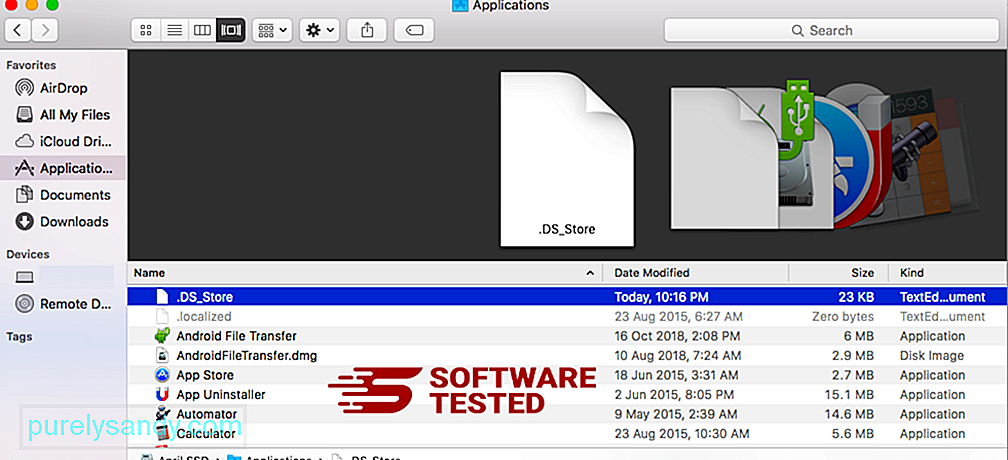
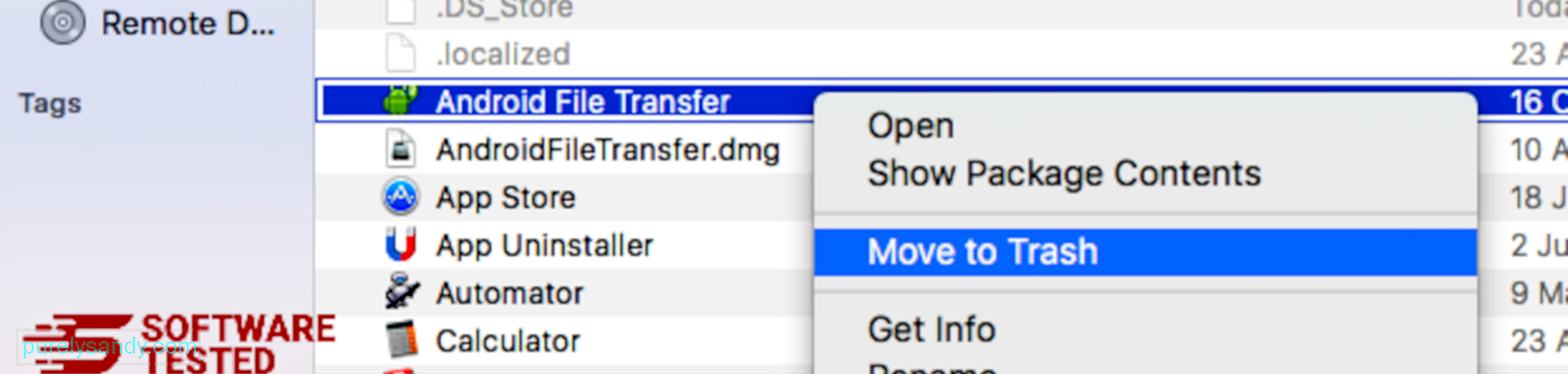
Để loại bỏ hoàn toàn Virus SafeFinder, hãy dọn sạch Thùng rác của bạn.
Bước 2: Hoàn tác các thay đổi đối với trình duyệt của bạn.Bạn cần gỡ cài đặt thanh công cụ và đặt lại cài đặt mặc định của trình duyệt. Bạn có thể làm theo hướng dẫn tùy theo trình duyệt bạn đang sử dụng từ hướng dẫn bên dưới:
Cách loại bỏ Virus SafeFinder khỏi SafariTrình duyệt của máy tính là một trong những mục tiêu chính của phần mềm độc hại - thay đổi cài đặt, thêm mới và thay đổi công cụ tìm kiếm mặc định. Vì vậy, nếu bạn nghi ngờ Safari của mình bị nhiễm Virus SafeFinder, bạn có thể thực hiện theo các bước sau:
1. Xóa các tiện ích mở rộng đáng ngờ Khởi chạy trình duyệt web Safari và nhấp vào Safari từ trình đơn trên cùng. Nhấp vào Tùy chọn từ trình đơn thả xuống. 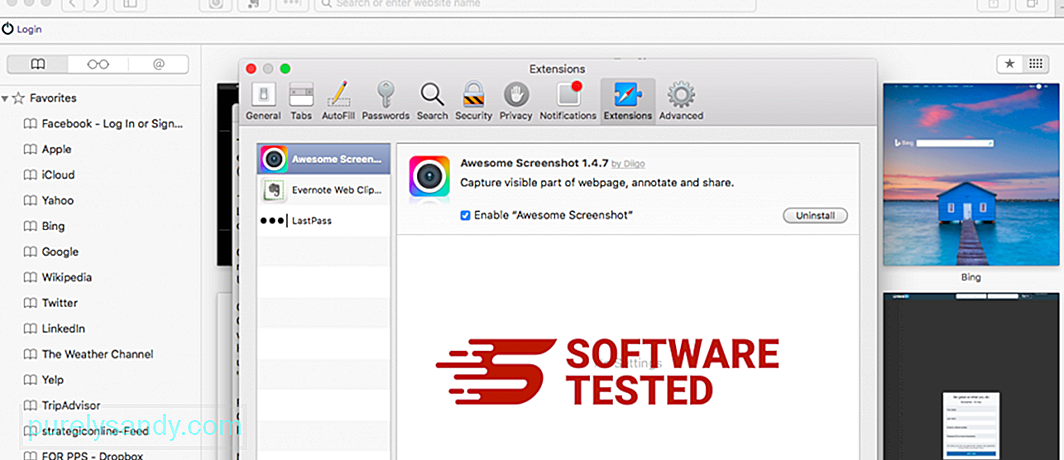
Nhấp vào tab Tiện ích mở rộng ở trên cùng, sau đó xem danh sách các tiện ích mở rộng hiện được cài đặt trên menu bên trái. Tìm Virus SafeFinder hoặc các tiện ích mở rộng khác mà bạn không nhớ là đã cài đặt. Nhấp vào nút Gỡ cài đặt để xóa tiện ích mở rộng. Làm điều này cho tất cả các tiện ích mở rộng bị nghi ngờ độc hại của bạn.
2. Hoàn nguyên các thay đổi cho trang chủ của bạnMở Safari, sau đó nhấp vào Safari & gt; Sở thích. Nhấp vào Chung . Kiểm tra trường Trang chủ và xem trường này đã được chỉnh sửa chưa. Nếu trang chủ của bạn bị thay đổi bởi Virus SafeFinder, hãy xóa URL và nhập trang chủ bạn muốn sử dụng. Đảm bảo bao gồm http: // trước địa chỉ của trang web.
3. Đặt lại Safari57640
Mở ứng dụng Safari và nhấp vào Safari từ trình đơn ở phía trên bên trái của màn hình. Nhấp vào Đặt lại Safari. Một cửa sổ hộp thoại sẽ mở ra, nơi bạn có thể chọn các phần tử bạn muốn đặt lại. Tiếp theo, nhấp vào nút Đặt lại để hoàn tất tác vụ.
Cách xóa Virus SafeFinder khỏi Google ChromeĐể xóa hoàn toàn Virus SafeFinder khỏi máy tính của mình, bạn cần phải đảo ngược tất cả các thay đổi trên Google Chrome, gỡ cài đặt các tiện ích mở rộng, trình cắm và tiện ích bổ sung đáng ngờ đã được thêm vào mà không có sự cho phép của bạn.
Làm theo hướng dẫn bên dưới để xóa Virus SafeFinder khỏi Google Chrome:
1. Xóa các plugin độc hại. Khởi chạy ứng dụng Google Chrome, sau đó nhấp vào biểu tượng menu ở góc trên bên phải. Chọn Công cụ khác & gt; Tiện ích mở rộng. Tìm Virus SafeFinder và các tiện ích mở rộng độc hại khác. Đánh dấu các tiện ích mở rộng này mà bạn muốn gỡ cài đặt, sau đó nhấp vào Xóa để xóa chúng. 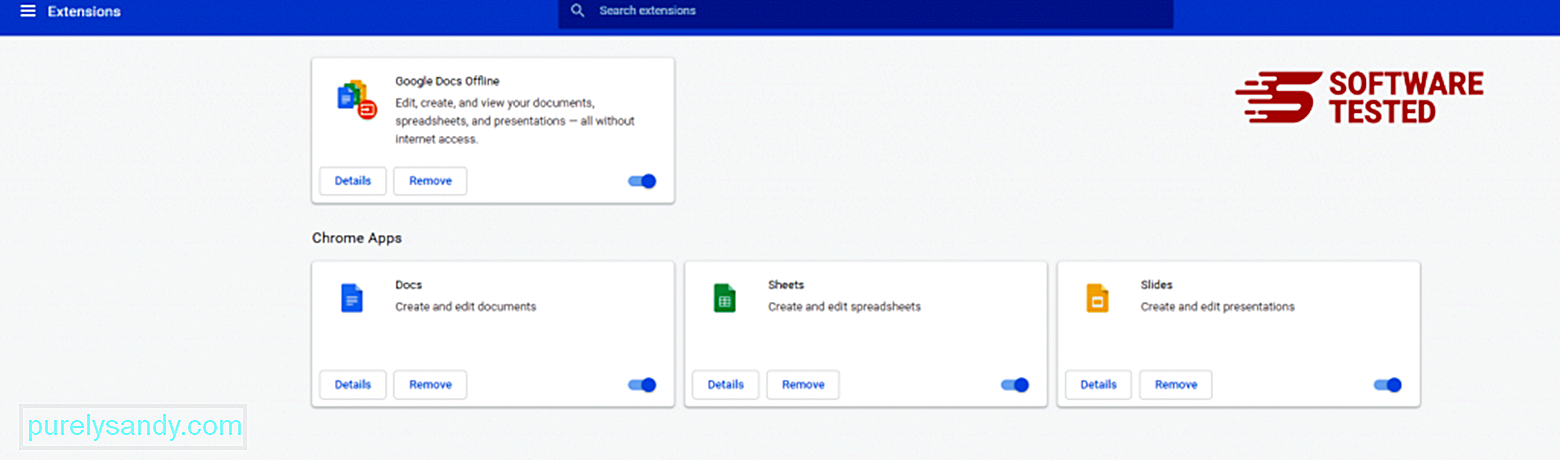
Nhấp vào biểu tượng trình đơn của Chrome và chọn Cài đặt . Nhấp vào Khi khởi động , sau đó đánh dấu chọn Mở một trang hoặc tập hợp các trang cụ thể . Bạn có thể thiết lập một trang mới hoặc sử dụng các trang hiện có làm trang chủ của mình. 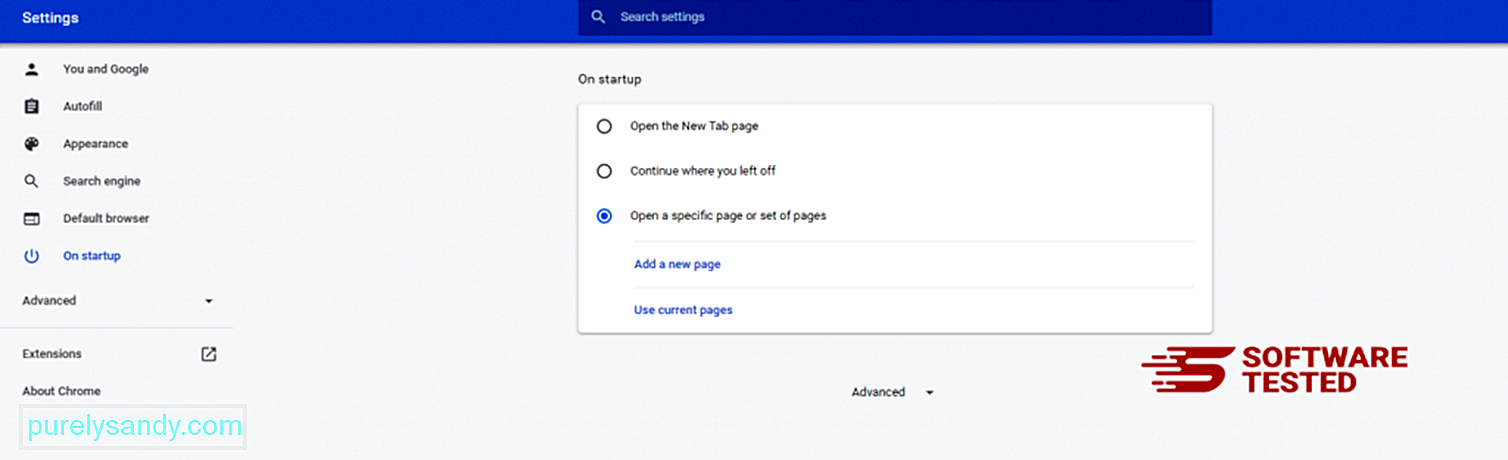
Quay lại biểu tượng trình đơn của Google Chrome và chọn Cài đặt & gt; Công cụ tìm kiếm , sau đó nhấp vào Quản lý công cụ tìm kiếm . Bạn sẽ thấy danh sách các công cụ tìm kiếm mặc định có sẵn cho Chrome. Xóa bất kỳ công cụ tìm kiếm nào mà bạn cho là đáng ngờ. Nhấp vào trình đơn ba chấm bên cạnh công cụ tìm kiếm và nhấp vào Xóa khỏi danh sách. 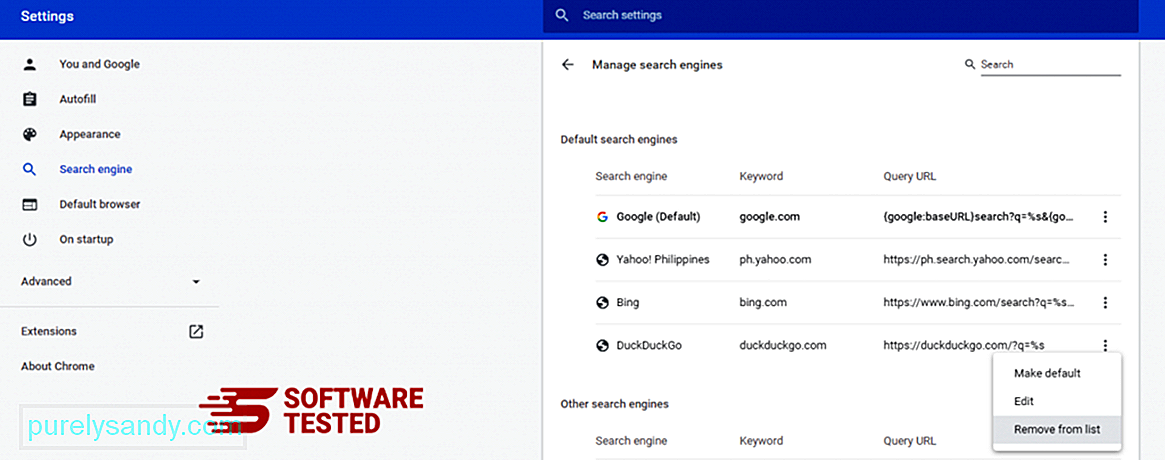
Nhấp vào biểu tượng trình đơn nằm ở trên cùng bên phải của trình duyệt và chọn Cài đặt . Cuộn xuống cuối trang, sau đó nhấp vào Khôi phục cài đặt về mặc định ban đầu trong Đặt lại và dọn dẹp. Nhấp vào nút Đặt lại Cài đặt để xác nhận hành động. 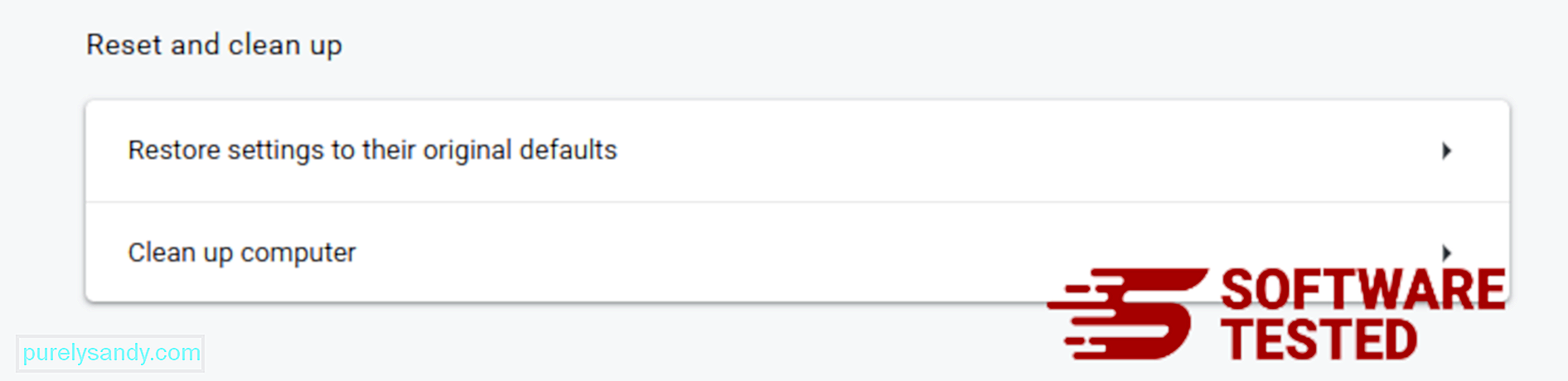
Bước này sẽ đặt lại trang khởi động, tab mới, công cụ tìm kiếm, tab được ghim và tiện ích mở rộng của bạn. Tuy nhiên, dấu trang, lịch sử trình duyệt và mật khẩu đã lưu của bạn sẽ được lưu.
Cách xóa Virus SafeFinder khỏi Mozilla FirefoxCũng giống như các trình duyệt khác, phần mềm độc hại cố gắng thay đổi cài đặt của Mozilla Firefox. Bạn cần hoàn tác những thay đổi này để xóa tất cả dấu vết của Virus SafeFinder. Làm theo các bước dưới đây để xóa hoàn toàn Virus SafeFinder khỏi Firefox:
1. Gỡ cài đặt các tiện ích mở rộng nguy hiểm hoặc không quen thuộc.Kiểm tra Firefox để tìm bất kỳ tiện ích mở rộng lạ nào mà bạn không nhớ là đã cài đặt. Rất có thể những tiện ích mở rộng này đã bị phần mềm độc hại cài đặt. Để thực hiện việc này, hãy khởi chạy Mozilla Firefox, nhấp vào biểu tượng menu ở góc trên cùng bên phải, sau đó chọn Tiện ích bổ sung & gt; Tiện ích mở rộng .
Trong cửa sổ Tiện ích mở rộng, chọn Virus SafeFinder và các plugin đáng ngờ khác. Nhấp vào trình đơn ba chấm bên cạnh tiện ích mở rộng, sau đó chọn Xóa để xóa các tiện ích mở rộng này. 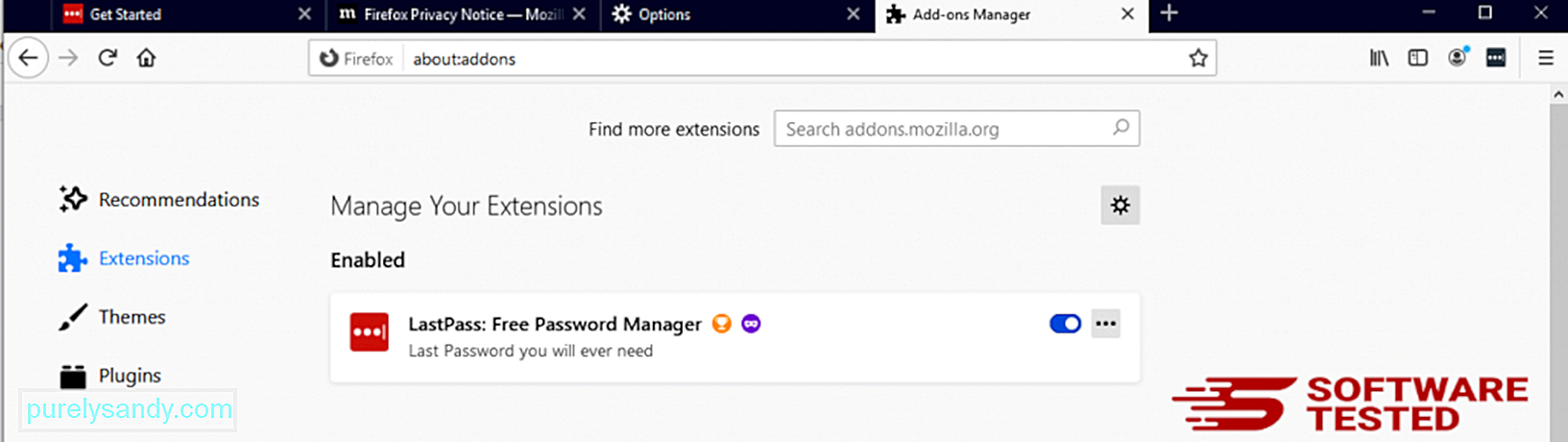
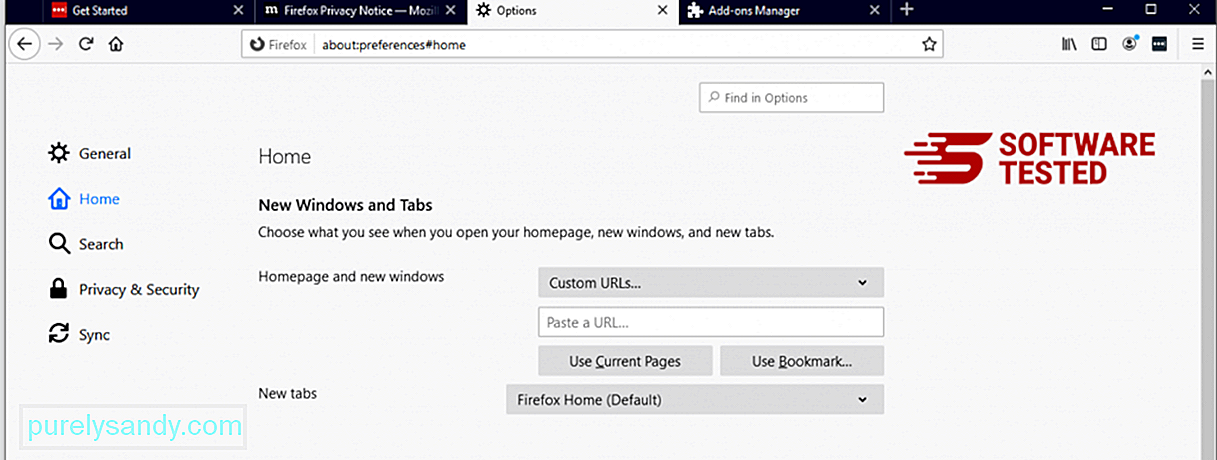
Nhấp vào trình đơn Firefox ở góc trên bên phải của trình duyệt, sau đó chọn Tùy chọn & gt; Chung. Xóa trang chủ độc hại và nhập URL ưa thích của bạn. Hoặc bạn có thể nhấp vào Khôi phục để chuyển sang trang chủ mặc định. Nhấp vào OK để lưu cài đặt mới.
3. Đặt lại Mozilla Firefox. Đi tới trình đơn Firefox, sau đó nhấp vào dấu chấm hỏi (Trợ giúp). Chọn Thông tin gỡ rối. Nhấn nút Làm mới Firefox để khởi động lại trình duyệt của bạn. 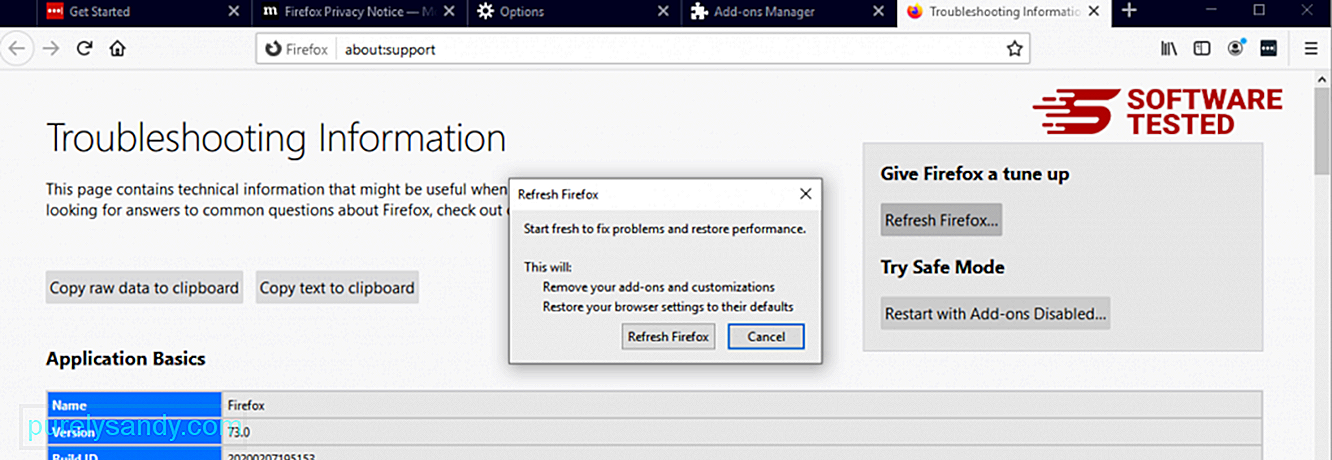
Khi bạn đã hoàn tất các bước trên, Virus SafeFinder sẽ hoàn toàn biến mất khỏi trình duyệt Mozilla Firefox của bạn.
Cách loại bỏ Virus SafeFinder khỏi Internet ExplorerĐể đảm bảo rằng phần mềm độc hại tấn công trình duyệt của bạn đã hoàn toàn biến mất và tất cả các thay đổi trái phép đều được hoàn nguyên trên Internet Explorer, hãy làm theo các bước được cung cấp bên dưới:
1. Loại bỏ các tiện ích bổ sung nguy hiểm. Khi phần mềm độc hại xâm nhập trình duyệt của bạn, một trong những dấu hiệu rõ ràng là khi bạn thấy các tiện ích bổ sung hoặc thanh công cụ đột nhiên xuất hiện trên Internet Explorer mà bạn không biết. Để gỡ cài đặt các tiện ích bổ sung này, hãy khởi chạy Internet Explorer , nhấp vào biểu tượng bánh răng ở góc trên cùng bên phải của trình duyệt để mở trình đơn, sau đó chọn Quản lý tiện ích bổ sung. 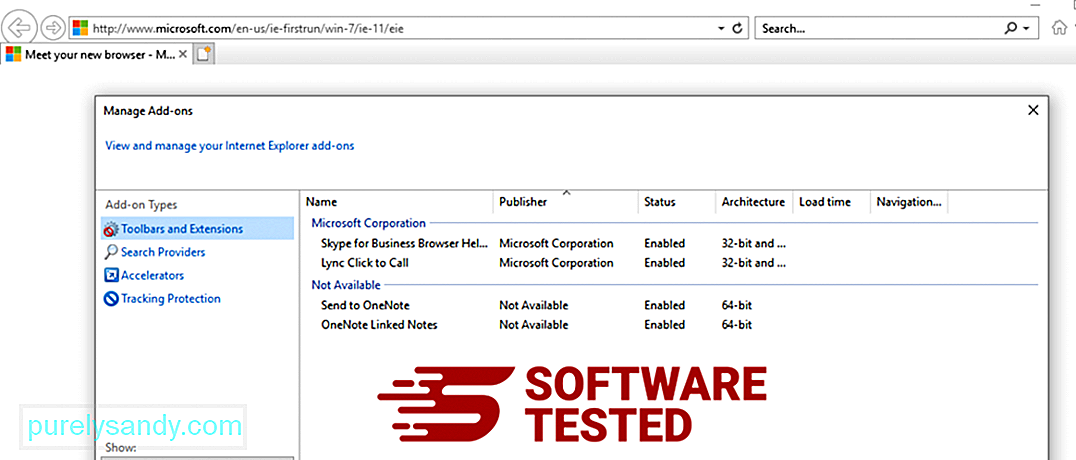
Khi bạn nhìn thấy cửa sổ Quản lý tiện ích bổ sung, hãy tìm (tên của phần mềm độc hại) và các plugin / tiện ích bổ sung đáng ngờ khác. Bạn có thể tắt các plugin / tiện ích bổ sung này bằng cách nhấp vào Tắt . 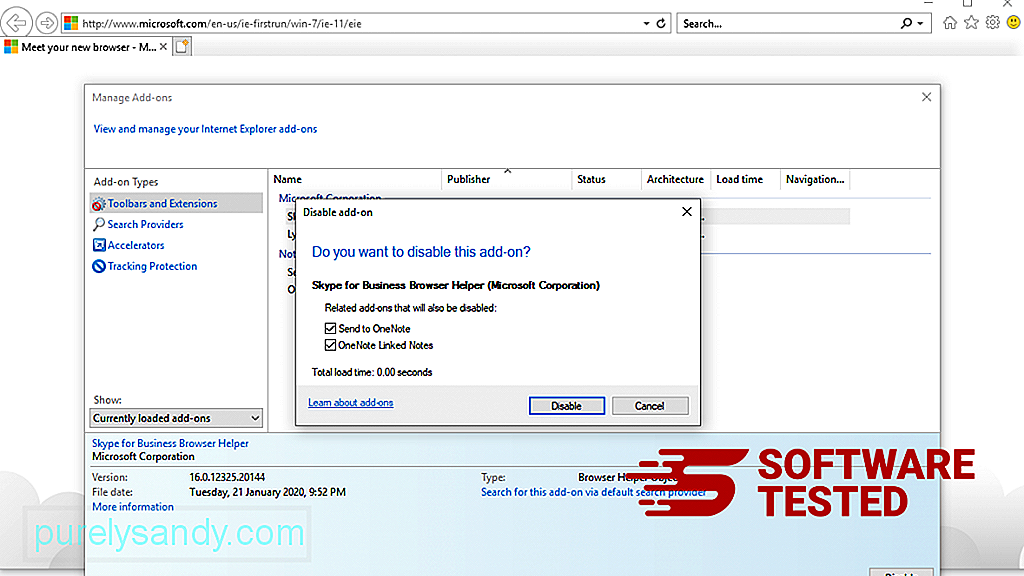
Nếu bạn đột nhiên có một trang bắt đầu khác hoặc công cụ tìm kiếm mặc định của bạn đã bị thay đổi, bạn có thể thay đổi lại nó thông qua cài đặt của Internet Explorer. Để thực hiện việc này, hãy nhấp vào biểu tượng bánh răng ở góc trên bên phải của trình duyệt, sau đó chọn Tùy chọn Internet . 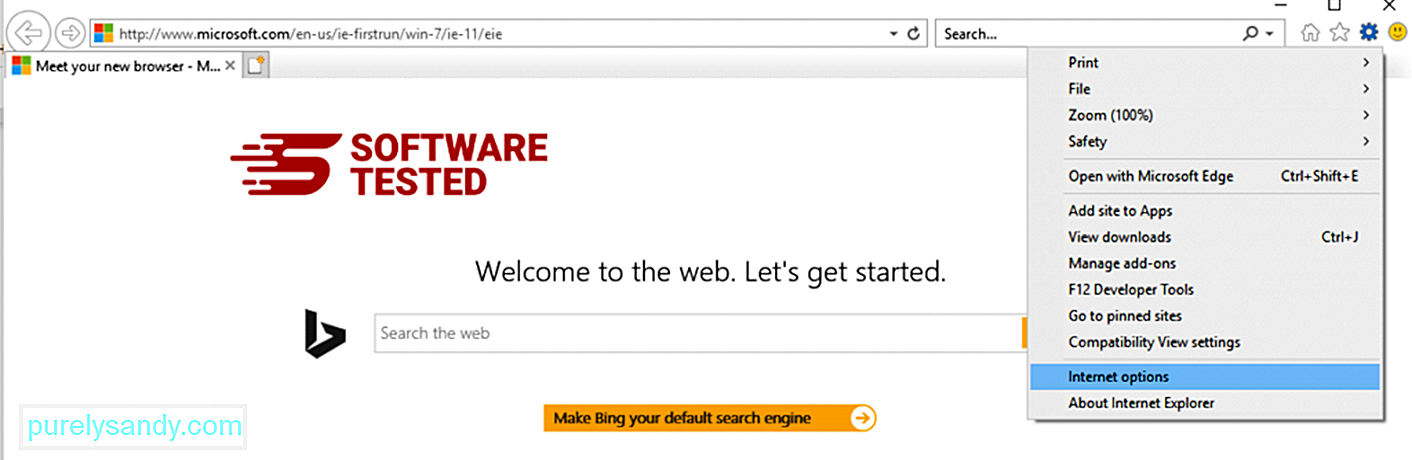
Trong tab Chung , xóa URL trang chủ và nhập trang chủ ưa thích của bạn. Nhấp vào Áp dụng để lưu cài đặt mới. 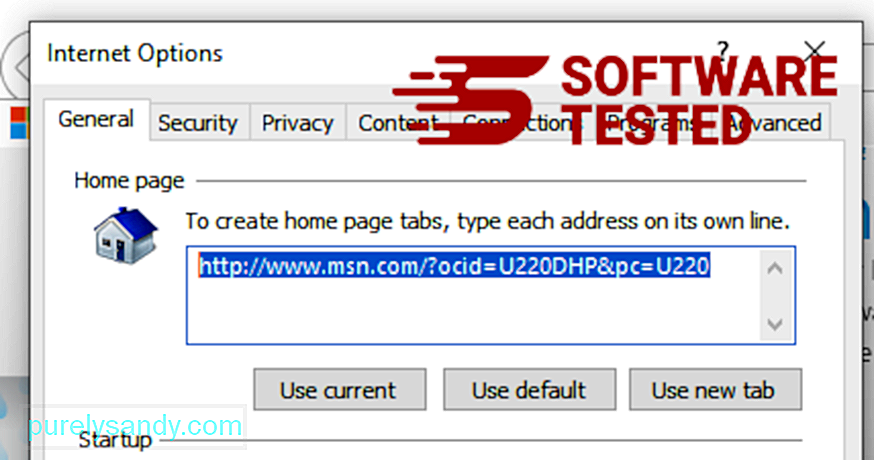
Từ trình đơn Internet Explorer (biểu tượng bánh răng ở trên cùng), chọn Tùy chọn Internet . Nhấp vào tab Nâng cao , sau đó chọn Đặt lại . 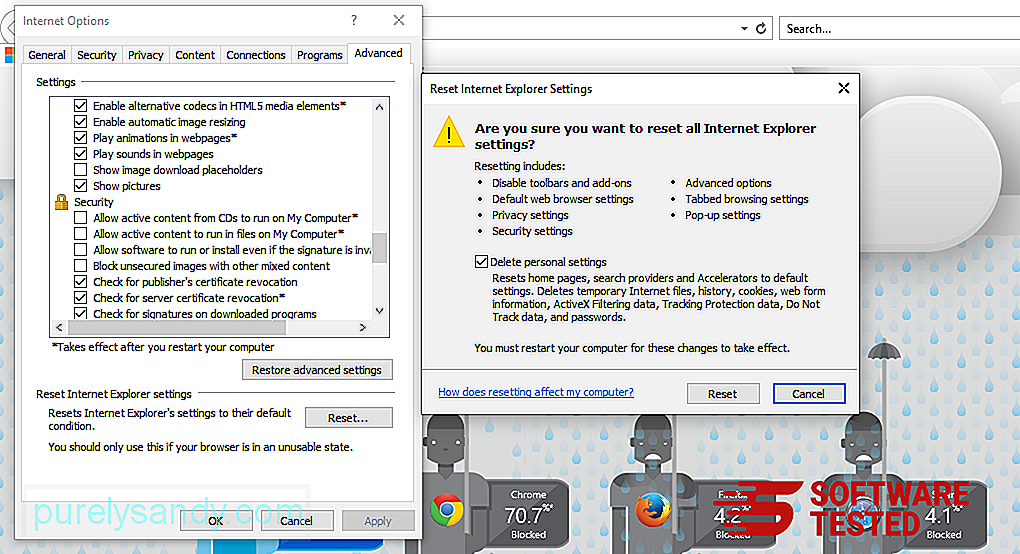
Trong cửa sổ Đặt lại, đánh dấu chọn mục Xóa cài đặt cá nhân và nhấp vào nút Đặt lại một lần nữa để xác nhận hành động.
Tóm tắt.Tìm kiếm An toàn là không chỉ là kẻ xâm nhập trình duyệt thông thường của bạn. Nó không ngừng phát triển và phát triển về độ tinh vi và các biến thể. Vì vậy, ngay khi bạn nhận thấy sự hiện diện của nó, hãy nhớ xóa nó hoàn toàn khỏi máy Mac của bạn.
Video youtube.: Virus tìm kiếm an toàn
09, 2025

